Débloquez toutes les fonctionnalités pour seulement $1
23
:
59
:
59
première page > Blog > Comment ajouter une personne à une photo - Méthode gratuite en ligne
Comment ajouter une personne à une photo - Méthode gratuite en ligne


Contenu
Pourquoi ajouter une personne à une photo ? Divers scénarios
Comment ajouter quelqu'un sur une photo en utilisant Pokecut ?
Comment intégrer quelqu'un dans une photo avec Photoshop ?
Lequel est approprié pour ajouter des personnes aux photos ? Une comparaison détaillée
Conclusion : Utilisez Pokecut pour ajouter des personnes sur des photos
À l'ère des médias sociaux d'aujourd'hui, les photos sont devenues un moyen important pour nous de documenter nos vies et de partager de la joie. Cependant, parfois, les photos que nous prenons peuvent manquer de personnes importantes ou de beaux arrière-plans, rendant ces précieux moments incomplets.
Heureusement, avec les avancées technologiques, de nombreux outils peuvent ajouter quelqu'un à une photo, comme Photoshop et le Pokecut gratuit, nous permettant d'incorporer facilement des amis, de la famille, des paysages et de la mode dans nos photos.
Pourquoi ajouter une personne à une photo ? Divers scénarios
Que ce soit le désir d'inclure des membres de la famille absents dans une photo de réunion de famille ou l'espoir de mettre en avant un gros plan avec une célébrité sur les réseaux sociaux, cette fonctionnalité Ajouter Personne nous offre d'innombrables possibilités créatives. Ensuite, nous explorerons comment utiliser cette fonction pour créer des photos plus riches et plus mémorables.
Réunions de famille
Les réunions de famille sont des moments précieux, mais parfois tout le monde ne peut pas être présent. En ajoutant les membres absents dans les photos, vous pouvez créer un portrait de famille complet. Par exemple, si un grand-père ne pouvait pas assister à une réunion de printemps, vous pouvez intégrer son image dans la photographie de famille de manière transparente, veillant à ce que tout le monde soit présent dans le souvenir.
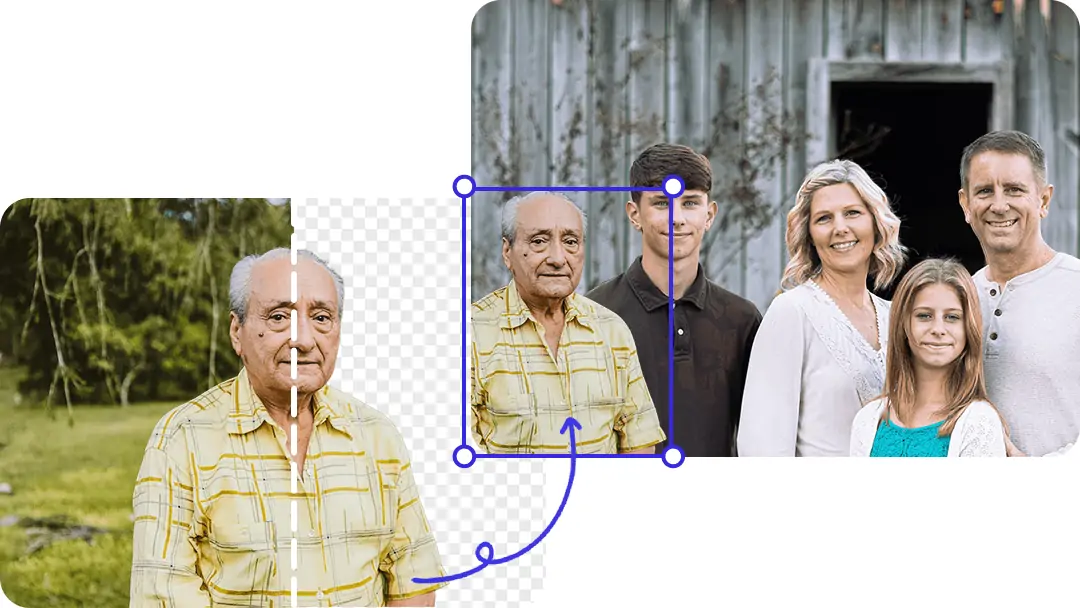
Souvenirs de Voyage
Voyager est l'une des expériences les plus belles de la vie, et capturer ces moments spéciaux est un souhait pour chaque voyageur. Si vous avez une photo de paysage époustouflant mais que vous n'y êtes pas, vous pouvez vous insérer pour créer un souvenir de voyage immersif. Cette technique peut transformer un magnifique arrière-plan de montagne en une expérience de voyage personnelle.
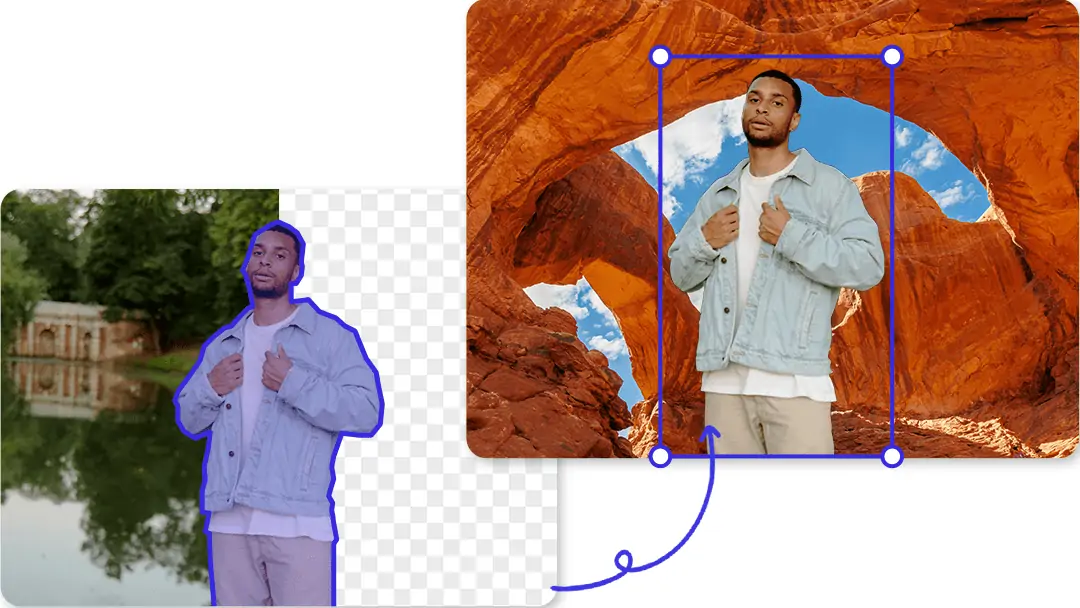
Partage sur les réseaux sociaux
Partager du contenu engageant sur les réseaux sociaux est essentiel pour attirer l'attention. Supposons qu'un utilisateur souhaite publier une photo composite avec une célébrité populaire sur Instagram pour gagner plus d'abonnés. En maîtrisant comment ajouter une personne à une photo, l'utilisateur peut s'ajouter à côté de son idole dans une seule image, créant ainsi un sentiment d'interaction intime. Cette stratégie peut susciter plus de likes et de commentaires, augmentant ainsi votre engagement sur les réseaux sociaux.
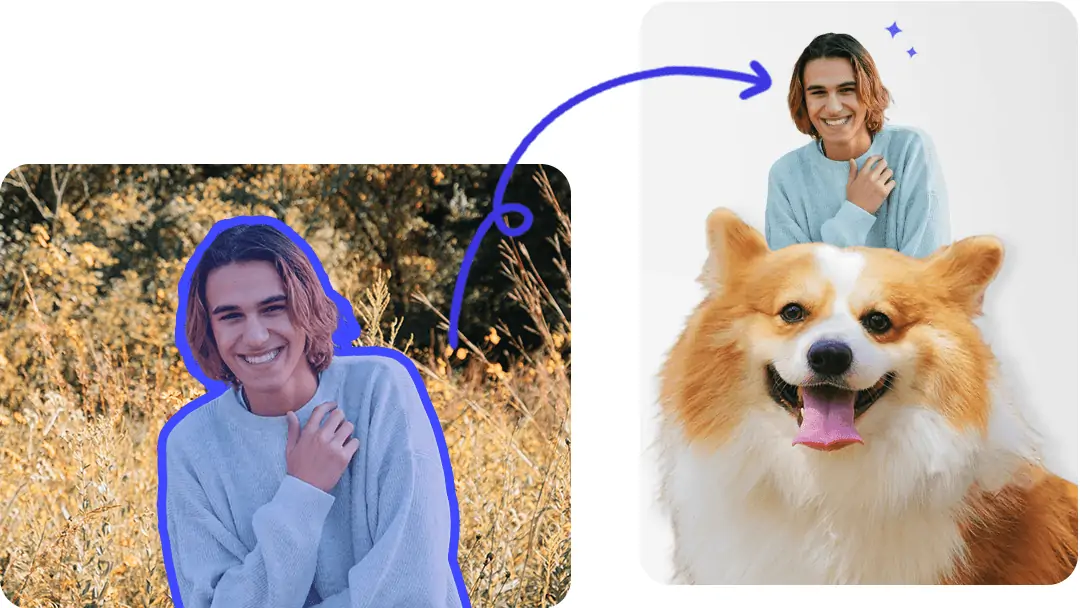
Publicité commerciale
Dans la publicité, l'attrait visuel est essentiel. Ajouter un modèle à une image promotionnelle peut améliorer la présentation du produit.
Par exemple, un modèle pourrait être montré avec une peau éclatante après avoir utilisé un masque facial particulier, dans un élégant arrière-plan de salon. Une telle publicité capte non seulement l'attention des clients potentiels, mais communique également efficacement l'efficacité du produit et l'image de la marque, renforçant ainsi l'attrait de la publicité.
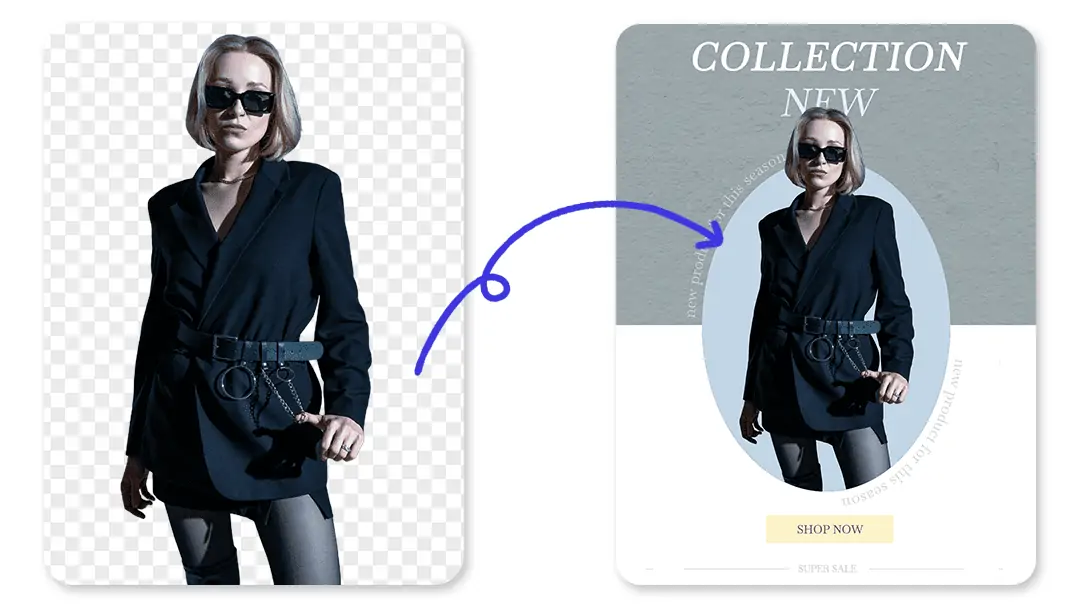
Comment ajouter quelqu'un sur une photo en utilisant Pokecut ?
La fonctionnalité Ajouter une personne à une photo de Pokecut est conçue pour un montage photo rapide et sans effort. En quelques clics, les utilisateurs peuvent télécharger une image et laisser notre technologie IA supprimer automatiquement l'arrière-plan.
Comment ajouter une personne à une photo en ligne gratuitement ?
- Télécharger la photo de la personne : Téléchargez une photo de portrait que vous souhaitez intégrer dans d'autres photos.
- Supprimer l'arrière-plan : Notre outil supprimera automatiquement l'arrière-plan d'origine pour vous.
- Sélectionner l'arrière-plan de la photo : Cliquez sur "Arrière-plan de la photo". Sélectionnez la photo cible dans laquelle vous souhaitez ajouter une personne.
- Ajuster la photo de la personne : Selon votre envie, ajustez la taille et la position de la couche de la personne pour un effet approprié.
- Enregistrer votre photo : L'édition est terminée et vous pouvez enregistrer la nouvelle photo.
Comment photoshoper une personne dans une image sur votre téléphone ?
- Téléchargez et ouvrez l'application Pokecut sur votre téléphone. L'application Pokecut est compatible avec Android et iOS versions.
- Trouvez et cliquez sur "Supprimer BG", et sélectionnez la photo de la personne que vous souhaitez ajouter.
- Téléchargez la photo et l'arrière-plan sera supprimé après quelques minutes.
- Cliquez sur "Commencer à éditer" et choisissez le premier exemple avec un arrière-plan transparent.
- Touchez "Arrière-plan" et téléchargez un nouvel arrière-plan depuis l'Album photo. Vous pouvez ajuster la taille et la position de la personne selon vos besoins.
- Vous pouvez également ajouter un filtre, ajuster la luminosité et retoucher davantage, jusqu'à ce que vous soyez satisfait de télécharger la photo.
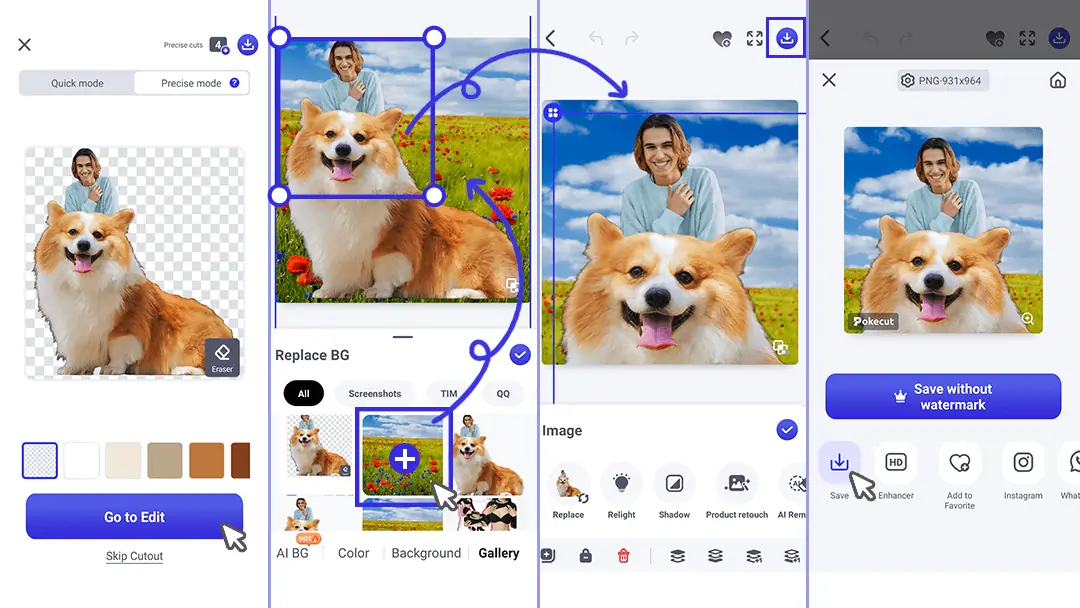
Comment intégrer quelqu'un dans une photo avec Photoshop ?
Étape 1 : Choisissez les bonnes images
- Sélectionnez une image source : Choisissez une photo de la personne que vous souhaitez ajouter.
- Sélectionnez une image cible : Choisissez la photo où vous voulez insérer la personne.
Étape 2 : Découpez la personne
Ouvrez l'image source dans Photoshop.
Utilisez les outils de sélection :
- Outil Plume : Pour des sélections précises, idéal pour les bords complexes.
- Outil de Sélection Rapide : Facile à utiliser pour des sélections simples.
- Outil de Sélection d'Objet : Sélectionne automatiquement les sujets dans les versions plus récentes de Photoshop.
Affinez le contour : Utilisez "Sélectionner et Masquer" pour affiner la sélection, en particulier autour des cheveux et des bords.
Étape 3 : Déplacer le Découpage vers l'Image Cible
- Copier la personne sélectionnée : Utilisez Ctrl+C (Windows) ou Cmd+C (Mac).
- Ouvrez l'image cible dans Photoshop.
- Coller la personne : Utilisez Ctrl+V (Windows) ou Cmd+V (Mac).
Étape 4 : Ajuster la taille et la position
Étape 5 : Plus d'outils pour assortir la photo naturellement
- Appliquer les options de fusion de calque : Ajustez différents modes de fusion (comme "Lumière Douce", "Superposition", etc.) pour voir quels modes aident la personne à se fondre plus harmonieusement avec l'arrière-plan.
- Ajuster la luminosité et le contraste : Sélectionnez le calque de la personne, puis cliquez sur le menu en haut "Image" > "Ajustements" > "Luminosité/Contraste." Ajustez les curseurs pour le rendre plus naturel.
- Appliquer des filtres : Choisissez "Filtre" > "Flou" > "Flou Gaussien" pour légèrement flouter les bords de la personne, améliorant ainsi l'effet de fusion.
Lequel est approprié pour ajouter des personnes aux photos ? Une comparaison détaillée
Cette comparaison aidera les utilisateurs à comprendre les avantages et les inconvénients des deux outils, ainsi que leurs cas d'utilisation appropriés :
Facilité d'utilisation
- Pokecut offre une solution conviviale qui utilise la technologie AI pour reconnaître automatiquement des individus sur des photos et supprimer les arrière-plans, ne nécessitant aucun bagage technique.
- Utiliser Photoshop pour ajouter des personnes nécessite que les utilisateurs aient un certain niveau de compétences en édition d'images, en particulier dans le domaine du détourage. Les utilisateurs peuvent créer des bords peu naturels lors du détourage, affectant le résultat global.
Ensemble de fonctionnalités
- Destiné à divers besoins de la vie réelle, Pokecut propose plus de 100 fonctionnalités, y compris Gomme magique, Extension de photo AI, Changeur de fond AI et ainsi de suite.
- Photoshop propose un large éventail de fonctionnalités d'édition d'images, permettant aux utilisateurs d'ajuster la luminosité, le contraste, la saturation, et plus encore, permettant des ajustements d'images détaillés.
Applicabilité
- Pokecut est plus adapté aux utilisateurs moyens et aux débutants, en particulier ceux qui cherchent à ajouter rapidement des individus.
- Photoshop convient aux utilisateurs qui nécessitent des modifications complexes et un travail créatif, capable de répondre aux exigences de niveau professionnel.
Vitesse de traitement
- Pokecut, grâce à un traitement automatisé, peut rapidement compléter l'ajout de personnes et la suppression d'arrière-plan, fournissant des résultats en quelques secondes.
- En raison des opérations manuelles, les temps de traitement de PS sont généralement plus longs, en particulier pour les images complexes.
Coût
- Pokecut propose une option d'utilisation gratuite, permettant aux utilisateurs de bénéficier de services de traitement d'images efficaces sans avoir à acheter.
- Photoshop nécessite un abonnement payant, ce qui le rend moins économique pour les utilisateurs qui n'ont besoin que de modifications simples de temps en temps.
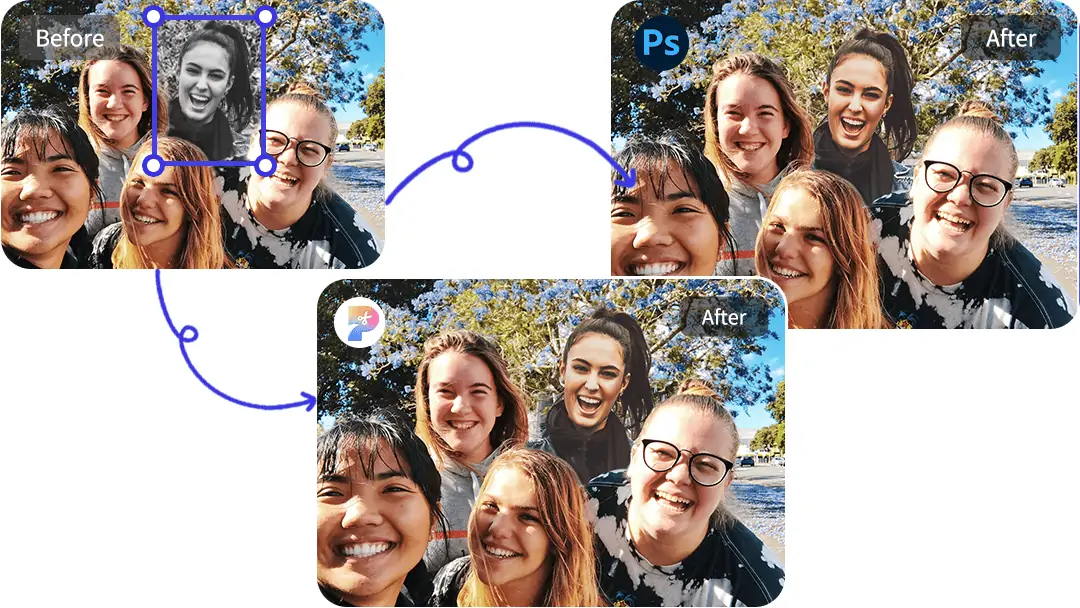
Conclusion : Utilisez Pokecut pour ajouter des personnes sur des photos
Dans l'ère numérique d'aujourd'hui, la capacité d'améliorer nos photos en ajoutant des personnes ou en changeant des arrière-plans est devenue de plus en plus précieuse.
Avec son interface conviviale et sa technologie AI puissante, Pokecut rend l'ajout d'une personne à une photo très facile. Nous vous encourageons à essayer Pokecut gratuitement dès aujourd'hui ! Transformez vos images et capturez chaque moment spécial avec les personnes qui comptent le plus !
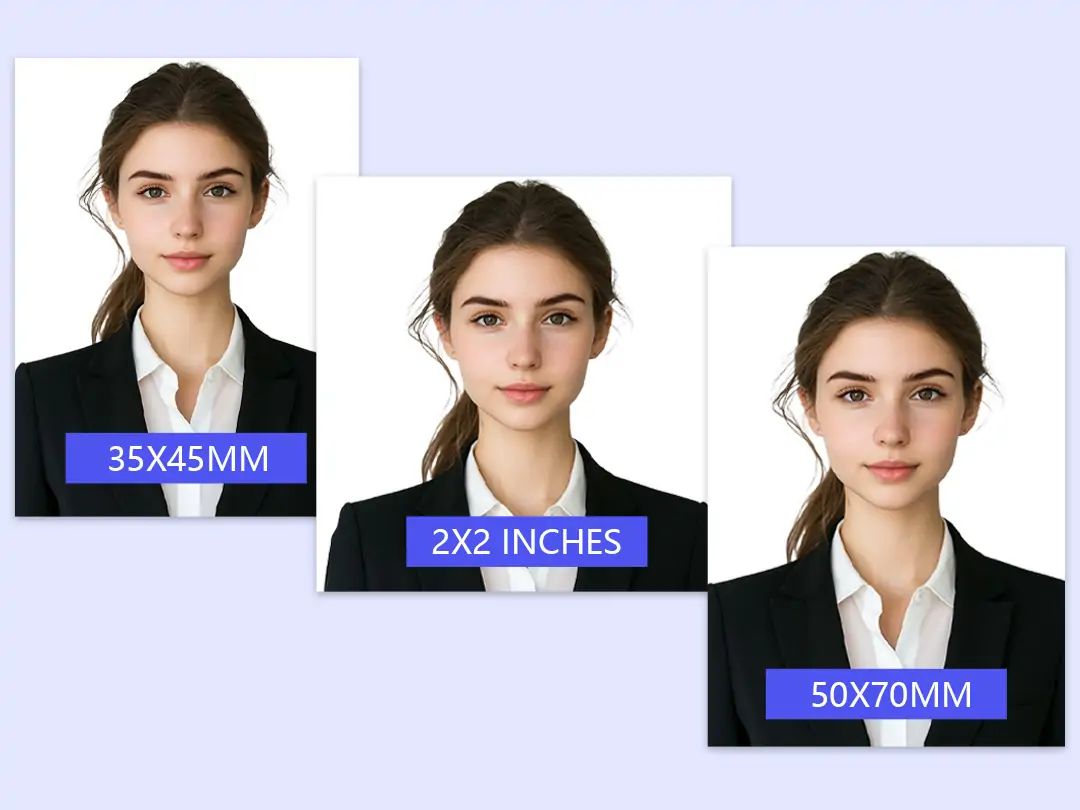
Guide complet des tailles et exigences pour les photos de passeport dans les principaux pays

Top 5 des outils IA gratuits pour restaurer les images recadrées en 2025 (sélection DeepSeek)

Comment créer de l’art AI style Studio Ghibli avec ChatGPT-4o et des alternatives gratuites
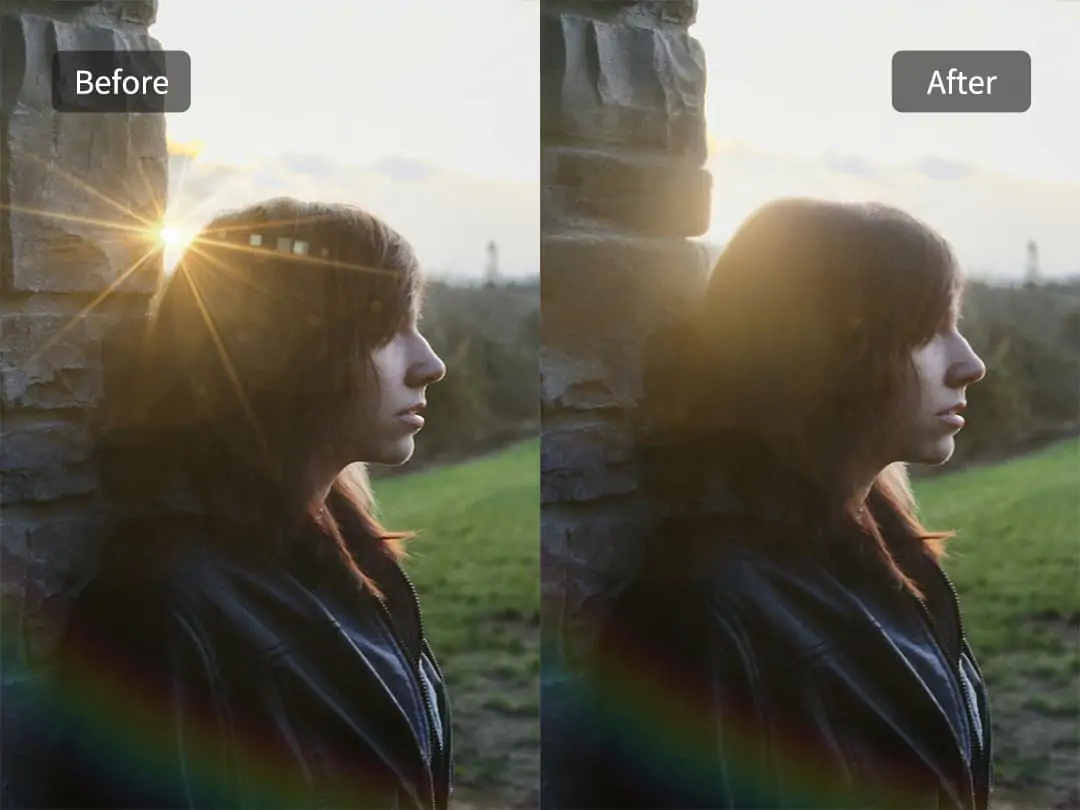
Comment enlever les reflets d’une photo en ligne gratuitement – Une méthode simple
 POKECUT
POKECUTCopyright © 2025 Pokecut All Rights Reserved.








